Se você está no Linux e deseja um pacote de escritório mais substancial do que o Libre Office tem a oferecer, o Calligra Office Suite é a resposta. É uma suíte de design gráfico / Office com recursos completos, com ferramentas excelentes para muitas tarefas diferentes.
O Calligra vem com vários aplicativos diferentes, como Palavras para documentos, a ferramenta de gráficos vetoriais Karbon, um editor de banco de dados, criador de apresentações, uma ferramenta para planilhas e muito mais.
Instale o Calligra Office Suite
Para instalar o pacote Calligra Office, você precisa estar executando o Ubuntu, Debian, Arch Linux, Fedora, OpenSUSE, Gentoo ou uma distribuição Linux que tenha acesso aos pacotes e ferramentas KDE Plasma mais recentes.
Ubuntu
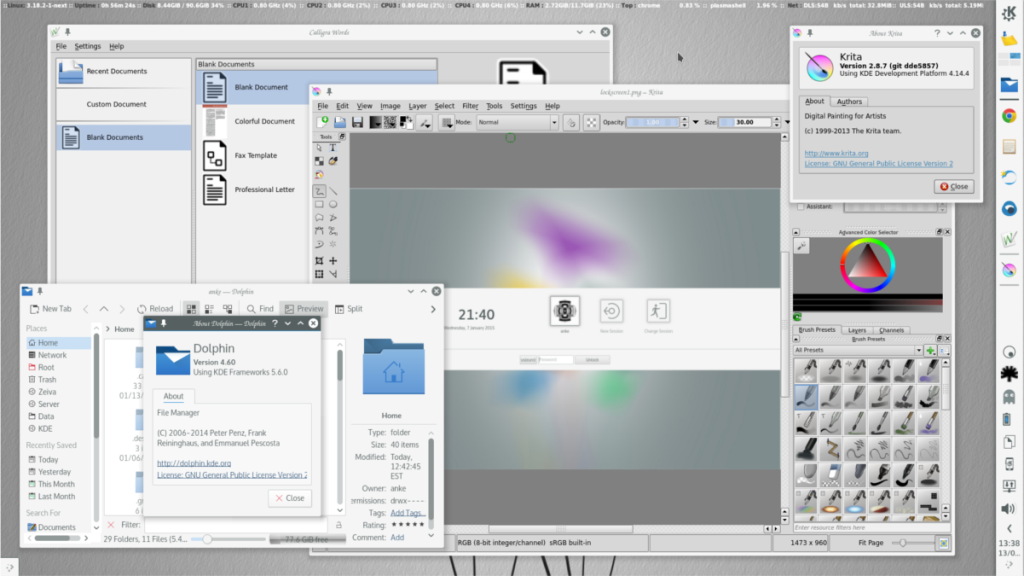
O Calligra está prontamente disponível para instalação no sistema operacional Ubuntu Linux por meio de métodos tradicionais. Para obtê-lo, abra o Ubuntu Software Center ou KDE Discover, pesquise “Calligra” e instale-o. Como alternativa, vá para uma janela de terminal e digite o seguinte comando para fazê-lo funcionar.
sudo apt install calligra
Calligra Instável
Para a maioria das pessoas no Ubuntu, a versão do Calligra que vem na central de software é boa o suficiente. No entanto, se você não pode esperar por novos recursos, esta versão provavelmente não é boa o suficiente. Felizmente, é muito fácil obter uma versão mais atualizada do Calligra no Ubuntu por meio de um PPA.
O instável Calligra PPA é normalmente reservado para o KDE Neon, uma distribuição Linux que usa o Ubuntu como base. Dito isso, qualquer usuário do Ubuntu pode usar este PPA para obter uma versão mais recente do Calligra Office. Para adicionar o PPA, abra um terminal e execute o seguinte comando:
sudo add-apt-repository ppa: neon / ppa
Depois de adicionar o Neon PPA ao Ubuntu, você precisa executar o comando de atualização no Ubuntu. Isso atualizará o cache de pacotes do seu PC e permitirá que o Ubuntu veja as versões mais recentes do software em suas fontes.
atualização do apt sudo
Usar este PPA no Ubuntu requer que o usuário instale algumas ferramentas do KDE Neon. A instalação dessas ferramentas é crítica e ajudará a ferramenta Calligra Office a funcionar corretamente. Instale as ferramentas do KDE Neon em seu PC com apt .
sudo apt-get install project-neon-base
A instalação do pacote básico do Project Neon pode demorar um pouco, então seja paciente. Quando terminar, instale a versão instável do Calligra para finalizar o processo.
sudo apt install project-neon-calligra project-neon-calligra-dbg
Quando tudo terminar a instalação, saia de sua sessão atual do Ubuntu. No menu de login, escolha a opção “Projeto Neon” e faça login novamente para executar o Calligra unstable.
Debian
Os usuários do Debian podem acessar uma versão estável do Calligra no Debian 9 Stretch (Stable). Para instalá-lo, abra o terminal e use os comandos apt-get para colocá-lo em funcionamento.
sudo apt-get install calligra
Calligra Instável
A maioria dos usuários Debian pode usar o Calligra, mas a versão dele no Debian 9 é um pouco desatualizada. Uma alternativa é instalar a versão instável habilitando o repositório de teste no Debian.
Nota: somente habilite Testing in Debian se você entender como consertar coisas que dão errado!
Para começar, habilite Testing em seu arquivo /etc/apt/sources.list .
su -
echo "deb https://deb.debian.org/debian testing main" >> /etc/apt/sources.list
Em seguida, execute o comando update para que o Debian possa acessar o novo Repo de teste.
sudo apt-get update
Depois de executar a atualização, desinstale o Calligra do Debian, já que está usando os pacotes antigos.
sudo apt-get remove calligra
Por último, instale a versão mais recente do Calligra:
sudo apt-get -t testing install calligra
Arch Linux
O Arch Linux é conhecido por ter softwares sempre atualizados e possui uma versão muito atual do Calligra office suite em suas fontes de software. Para obtê-lo em seu Arch PC, basta usar o gerenciador de pacotes Pacman para sincronizá-lo.
sudo pacman -S calligra
Alternativamente, se você está tendo problemas com o pacote principal do Calligra, existem versões do pacote de escritório no Arch Linux AUR disponíveis para compilação.
Fedora
O Fedora, assim como o Arch Linux, está muito atualizado. Ele recebe regularmente os pacotes mais recentes, portanto, obter uma versão relativamente recente do Calligra não exige nenhum trabalho duro. Para instalar, abra um terminal e use o DNF para instalar o software.
sudo dnf install calligra -y
OpenSUSE
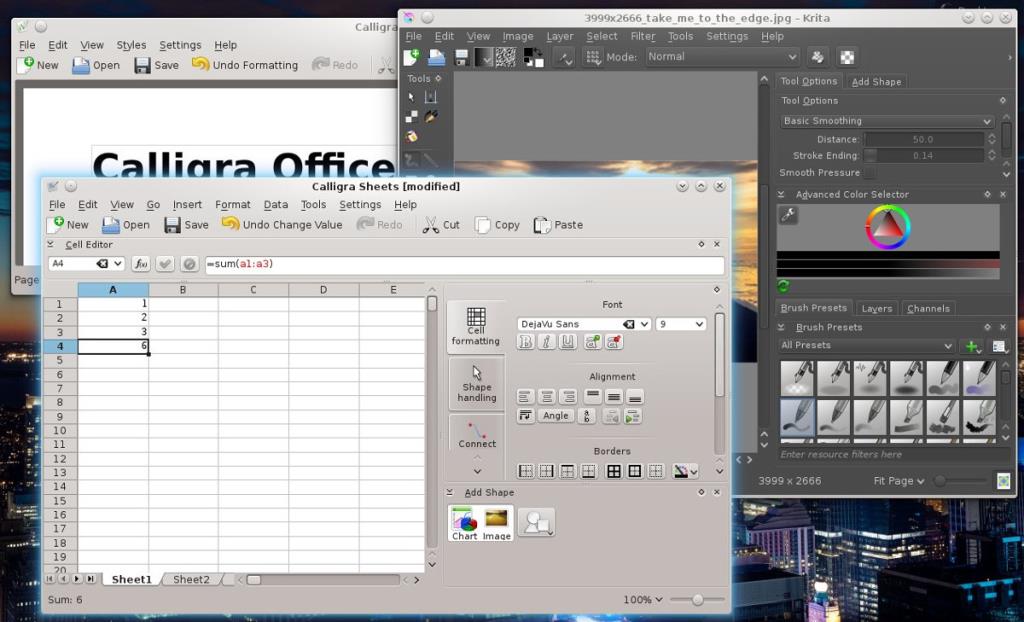
No OpenSUSE, obter uma versão mais recente do Calligra é um pouco mais difícil devido ao fato de que certas versões do sistema operacional não giram em torno de um novo software. Em vez disso, o foco é a estabilidade sólida, e isso significa que às vezes os programas não são tão recentes. Para obter uma nova versão do Calligra no OpenSUSE Leap, adicione o seguinte repositório de software:
Salto 15.0
sudo zypper addrepo https://ftp.gwdg.de/pub/opensuse/repositories/KDE:/Extra/openSUSE_Leap_15.0/ opensuse-kde-extra
Salto 42.3
sudo zypper addrepo https://ftp.gwdg.de/pub/opensuse/repositories/KDE:/Extra/openSUSE_Leap_42.3/ opensuse-kde-extra
A seguir, instale o Calligra com:
sudo zypper install calligra
Tumbleweed
O OpenSUSE é um sistema operacional exclusivo em que uma versão de sua distribuição (LEAP) se concentra na estabilidade, enquanto outra versão se concentra no software mais recente. Se você é um usuário OpenSUSE Tumbleweed, obter uma versão atualizada do Calligra não deve ser problema com o Zypper.
sudo zypper install calligra
Outros Linuxes
Calligra é o Office Suite oficial para a área de trabalho KDE Plasma . Como resultado, você pode encontrá-lo em praticamente qualquer lugar. Se você está interessado em instalar o Calligra, mas não consegue encontrar as instruções relacionadas à sua distribuição, considere verificar o Pkgs.org . Como alternativa, leia o site, pois eles podem conter informações específicas para você.

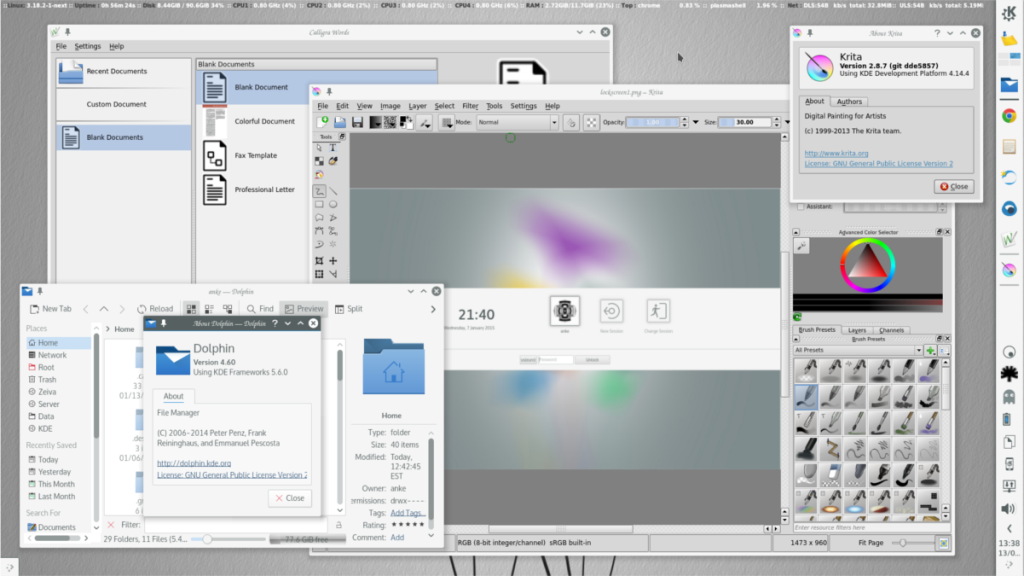
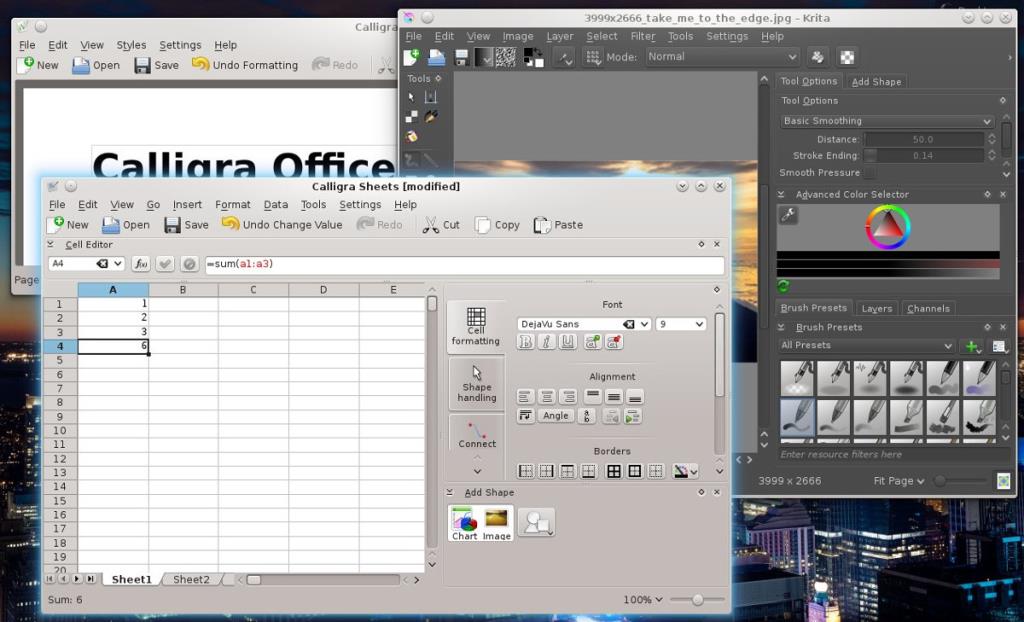
![Baixe o FlightGear Flight Simulator gratuitamente [Divirta-se] Baixe o FlightGear Flight Simulator gratuitamente [Divirta-se]](https://tips.webtech360.com/resources8/r252/image-7634-0829093738400.jpg)






![Como recuperar partições perdidas e dados do disco rígido [Guia] Como recuperar partições perdidas e dados do disco rígido [Guia]](https://tips.webtech360.com/resources8/r252/image-1895-0829094700141.jpg)
